Passen Sie das Erscheinungsbild von Gantt-Diagrammen an. Klicken Sie auf eine der Registerkarten, um die Einstellungen der Kopfzelle oder der Gantt-Leiste anzupassen.
Einstellungen für Kopfzellen
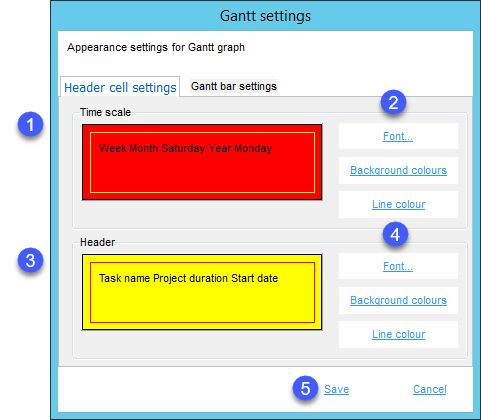
1.Zeitskala: Zeitskala-Vorschau.
2.Schriftart: Konfigurieren Sie die Schriftart für die Zeitskala.
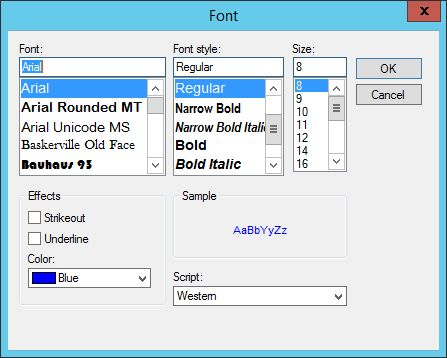
Hintergrundfarbe: Konfigurieren Sie die Hintergrundfarbe der Zeitskala.
Linienfarbe: Konfigurieren Sie die Farbe der Zeitskala.
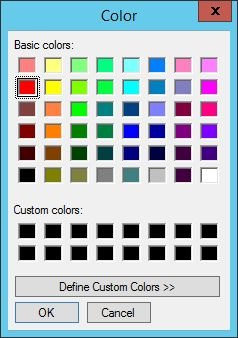
3.Kopfzeile: Kopfvorschau.
4.Schriftart: Konfigurieren Sie die Kopfschriftart.
Hintergrundfarbe: Konfigurieren Sie die Hintergrundfarbe der Kopfzeile.
Linienfarbe: Konfigurieren Sie die Farbe der Kopfzeile.
5.Speichern: Einstellungen speichern.
Abbrechen: Änderungen verwerfen.
Gantt-Leisten-Einstellungen
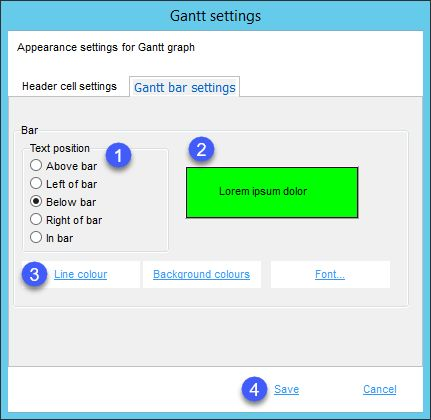
1.Textposition: Wählen Sie die Position der Gantt-Balkenbeschreibung aus.
2.Bar: Balkenvorschau.
3.Linienfarbe: Konfigurieren Sie die Farbe der Gantt-Balkenlinie.
Hintergrundfarbe: Konfigurieren Sie die Farbe der Gantt-Leiste.
Schriftart: Konfigurieren Sie die Schriftart der Gantt-Leiste.
4.Speichern: Einstellungen speichern.
Abbrechen: Änderungen verwerfen.